Windows Defender Security Center inCreators Update ti fornisce un rapporto sullo stato del tuo sistema. Ti dice se il tuo sistema ha poco spazio di archiviazione, se hai aggiornamenti in sospeso che devono essere installati o se il tuo sistema è configurato per tassare la batteria. Windows Defender ha un'icona nella barra delle applicazioni che mostra un punto esclamativo giallo quando qualcosa non va nel rapporto sulla salute. La maggior parte dei problemi nel rapporto sulla salute sono facili da risolvere tranne l'errore di batteria con luminosità massima dello schermo. Il rapporto sulla salute di Windows Defender afferma costantemente che "la luminosità dello schermo su questo dispositivo è attualmente impostata al massimo. Ciò può influire sulla durata della batteria ". Non importa se la luminosità non è al massimo. Il rapporto sulla salute mostra ancora questo come un problema. Ecco come risolverlo.
Il rapporto sulla salute fornisce un rapporto generale sul'intero sistema. Non è accompagnato da alcuna informazione aggiuntiva. Se siamo onesti, i messaggi di errore non sono così utili. Ciò che questo particolare errore indica è che una delle impostazioni del tuo piano di alimentazione ha la luminosità al massimo.

Ridurre la luminosità dello schermo
Se utilizzi un laptop, assicurati che sia collegato. Riduci la luminosità dello schermo al 50%. Quindi, scollegare il laptop in modo che funzioni a batteria. Ancora una volta, riduci la luminosità dello schermo al 50%.
Quindi, fai clic con il pulsante destro del mouse sull'icona della batteria nella barra delle applicazioni e seleziona "Opzioni risparmio energia". Se sei su un desktop, apri Esplora file, incolla questa posizione nella barra degli indirizzi e tocca Invio.
Control PanelHardware and SoundPower Options
Assicurati la luminosità per la potenza attualeil piano è impostato al 50%. Successivamente, seleziona tutti i singoli piani di risparmio energia che hai configurato sul tuo sistema. Per ognuno, riduci la luminosità dello schermo al 50%. È una buona idea controllare la luminosità dello schermo per tutti i piani con il sistema collegato e a batteria.
Riavvia Windows 10 e l'errore di luminosità massima dello schermo della batteria nel Rapporto integrità scomparirà.
Regola la luminosità dello schermo
Non è necessario utilizzare il sistema con uno schermo del 50%luminosità per sempre. Abbiamo ridotto la luminosità per correggere l'errore della batteria della massima luminosità dello schermo. Ora puoi aumentare la luminosità a qualunque livello ti trovi più a tuo agio. È improbabile che il problema riappaia se non imposti la luminosità al massimo sulla batteria.
Nascondi l'icona di Windows Defender dalla barra delle applicazioni
Se non ti interessa l'avviso di batteria nel Rapporto sullo stato di Windows Defender, puoi nascondere l'icona di Windows Defender dalla barra delle applicazioni. Non lo consigliamo, ma è una tua scelta.
Apri l'app Impostazioni. Vai al gruppo di impostazioni di personalizzazione. Seleziona la scheda Barra delle applicazioni. Scorri verso il basso fino alla sezione "Area di notifica" e fai clic su "Seleziona le icone da visualizzare sulla barra delle applicazioni".
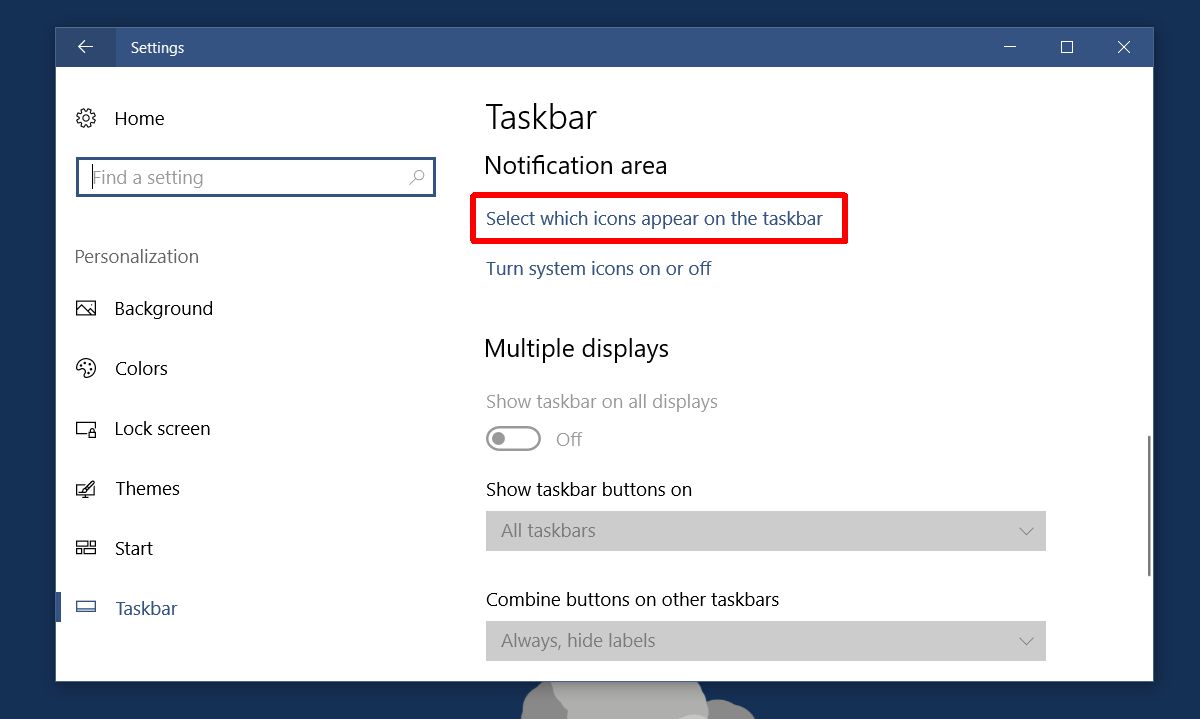
Qui, disattiva l'icona di Windows Defender. Ciò non equivale a nascondere l'icona nel menu di overflow. Ciò rimuoverà completamente l'icona dalla barra delle applicazioni. Non disabiliterà gli avvisi da Windows Defender.
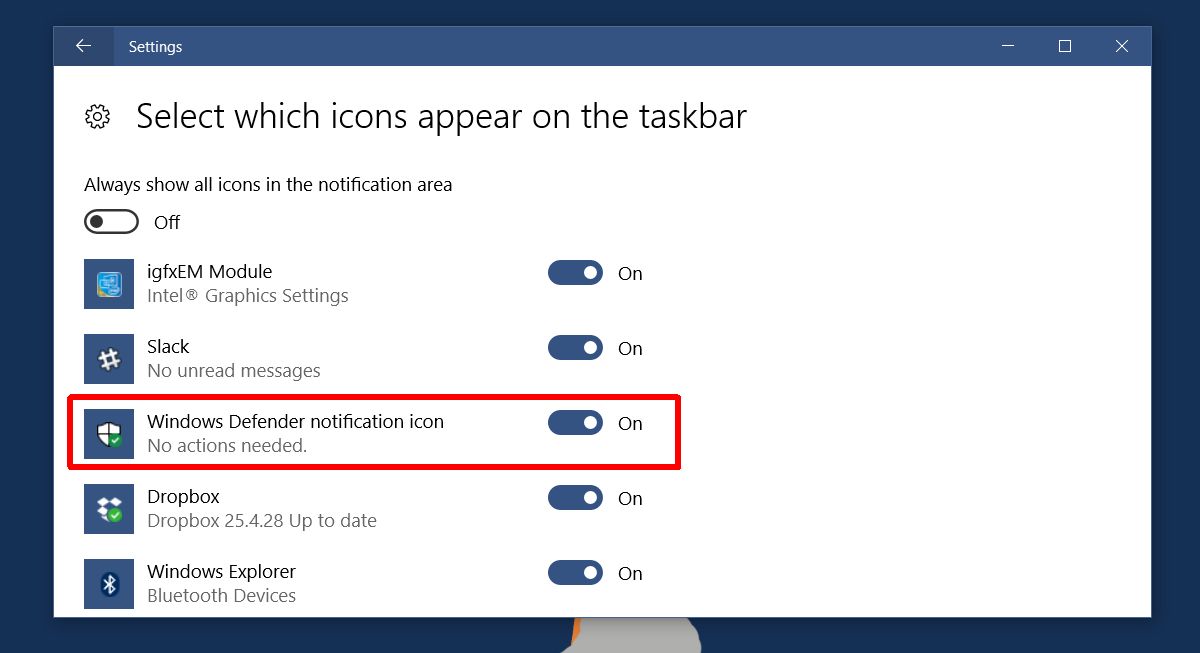
Osiamo dirlo ancora una volta? Microsoft deve renderlo un po 'più ovvio. Questo è chiaramente un altro problema che esiste perché hai sia l'app Impostazioni che il Pannello di controllo per configurare il tuo sistema.













Commenti